Загрузка контактов на iPhone – это одна из основных задач, которую вам придется решить после покупки нового устройства. Ведь, когда вы загружаете свои контакты на iPhone, они становятся всегда доступными и готовыми к использованию. В этой статье мы рассмотрим несколько простых способов, как загрузить ваши контакты на iPhone.
Метод 1: Использование iCloud
Если у вас уже есть учетная запись iCloud, загрузка контактов на iPhone будет очень простой. Просто откройте "Настройки", нажмите на свою учетную запись iCloud, затем перейдите в раздел "iCloud" и включите "Контакты". После этого ваши контакты автоматически загрузятся на ваш iPhone. Этот способ очень удобен, так как у вас всегда есть резервная копия контактов в облаке iCloud.
Метод 2: С помощью iTunes
Если вы предпочитаете использовать iTunes, вы можете легко загрузить свои контакты на iPhone через эту программу. Сначала подключите свой iPhone к компьютеру и запустите iTunes. Затем выберите устройство iPhone в iTunes и перейдите на вкладку "Информация". Отметьте опцию "Синхронизировать контакты" и выберите программу (электронную почту или приложение) для загрузки контактов. Нажмите кнопку "Синхронизировать", и ваши контакты будут загружены на iPhone.
Не важно, какой метод вы выберете, главное – загрузить свои контакты на iPhone и иметь к ним доступ всегда и везде. Надеемся, что этот простой руководство помог вам загрузить контакты на ваш iPhone.
Подготовка контактов для загрузки

Перед тем как начать процесс загрузки контактов на ваш iPhone, необходимо правильно подготовить файл с контактами. Вот несколько простых шагов, которые вам нужно выполнить:
Откройте приложение, которое вы используете для хранения своих контактов (например, iCloud, Gmail, Outlook).
Убедитесь, что ваши контакты находятся в этом приложении и все необходимые данные заполнены (имена, номера телефонов, адреса электронной почты и т.д.).
Если вы храните контакты в разных приложениях или сервисах, объедините их в один файл, чтобы упростить загрузку.
Проверьте файл на наличие дубликатов и ошибок. Удалите все ненужные контакты и исправьте любые неточности.
Если вы хотите сохранить свои контакты в определенной группе или категории, создайте эту группу и добавьте контакты в нее.
Сохраните файл с контактами в одном из поддерживаемых форматов, таких как vCard или CSV. Обычно эти форматы поддерживаются большинством приложений и сервисов.
После того как вы подготовите файл с контактами, вы будете готовы загрузить его на ваш iPhone и иметь доступ ко всем своим контактам на устройстве.
Сохраните контакты в нужном формате
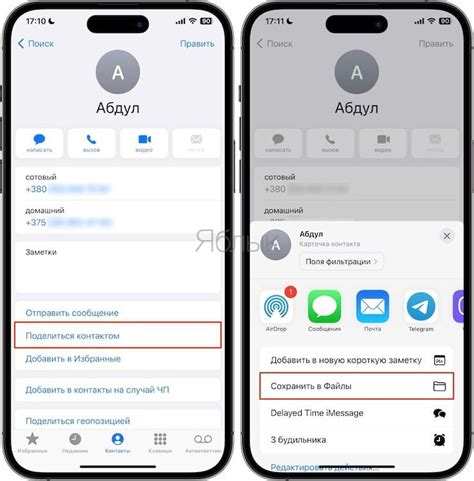
Прежде чем начать загрузку контактов на iPhone, убедитесь, что они сохранены в нужном формате. В данном случае, iPhone поддерживает форматы vCard (.vcf) и CSV (.csv).
Формат vCard является стандартным для контактов и поддерживается большинством устройств. Вам нужно только экспортировать контакты в этот формат с вашего старого устройства. С другой стороны, формат CSV является удобным для импорта данных в таблицу Excel и может быть полезен, если у вас есть большое количество контактов или вы хотите структурировать их по своему вкусу.
Чтобы сохранить контакты в формате vCard, откройте приложение с контактами на вашем старом устройстве. Затем найдите опцию экспорта или импорта контактов и выберите вариант "Экспорт в vCard" или просто "vCard". Вам может потребоваться указать место, куда сохранить файл.
Если вы предпочитаете формат CSV, вам нужно будет выбрать опцию "Экспорт в CSV" или просто "CSV". В зависимости от вашего устройства, возможно, вам придется указать дополнительные параметры экспорта, такие как столбцы, которые вы хотите экспортировать.
После того, как вы успешно экспортировали контакты в нужном формате, перенесите файл на ваш iPhone. Это можно сделать разными способами, например, через облачные сервисы, электронную почту или с помощью программы iTunes.
Теперь, когда вы имеете файл со своими контактами в нужном формате на iPhone, вы готовы загрузить их в устройство. Приложение Контакты на iPhone предлагает функцию импорта, которая позволяет вам выбрать вариант "Импортировать файла контактов" и выбрать нужный файл с вашего устройства. После этого, все ваши контакты будут успешно загружены на iPhone!
Синхронизируйте контакты с облачным сервисом

Чтобы синхронизировать контакты с iCloud, выполните следующие действия:
- Настройте учетную запись iCloud на вашем iPhone. Для этого перейдите в настройки, нажмите на свою учетную запись Apple ID и выберите iCloud. Включите функцию "Контакты".
- Попробуйте добавить новый контакт или отредактировать уже существующий, чтобы удостовериться, что изменения будут автоматически сохраняться в облаке.
- Чтобы убедиться, что контакты успешно синхронизированы, откройте веб-браузер на компьютере и зайдите на icloud.com. Войдите в свою учетную запись iCloud с помощью Apple ID и пароля. Вы должны увидеть свои контакты в разделе "Контакты".
Если вы предпочитаете использовать другой облачный сервис, настройте соответствующую учетную запись на вашем iPhone, а затем включите функцию синхронизации контактов. Результаты будут аналогичны.
Теперь ваши контакты всегда будут доступны и актуальны на всех ваших устройствах, подключенных к учетной записи облачного сервиса.
| Облачный сервис | Учетная запись | Синхронизация |
|---|---|---|
| iCloud | Apple ID | Автоматическая |
| Google Контакты | Учетная запись Google | Автоматическая |
| Microsoft Outlook | Учетная запись Microsoft | Автоматическая |
Импортируйте контакты из других источников
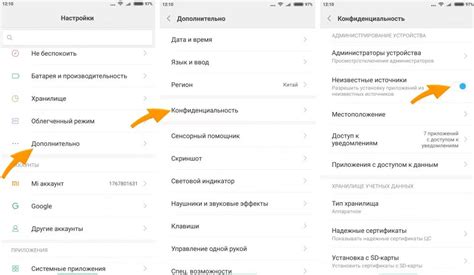
Шаг 2: Подключите ваш iPhone к компьютеру с помощью USB-кабеля. Откройте программу iTunes, если она не запустилась автоматически.
Шаг 3: В программе iTunes выберите ваш iPhone из списка устройств.
Шаг 4: Перейдите на вкладку "Информация".
Шаг 5: Установите галочку напротив пункта "Синхронизировать контакты".
Шаг 6: Выберите программу, из которой вы хотите импортировать контакты, в разделе "Импорт контактов".
Шаг 7: Нажмите кнопку "Применить", чтобы начать импорт контактов на iPhone.
Шаг 8: Дождитесь окончания процесса синхронизации и отсоедините iPhone от компьютера.
Теперь у вас есть все необходимые инструкции, чтобы импортировать контакты на ваш iPhone из других источников. Пользуйтесь своими контактами на iPhone с удовольствием!
Загрузка контактов на iPhone

Возможность иметь все контакты в своем iPhone очень удобна, особенно если вы часто пользуетесь телефоном для работы или личных целей. Ниже приведены несколько способов, как загрузить контакты на iPhone.
- Используйте iCloud для синхронизации контактов. Включите iCloud на своем iPhone, затем перейдите в настройки и выберите "iCloud". Убедитесь, что функция "Контакты" включена. Ваши контакты автоматически загрузятся в iCloud, и вы сможете получить к ним доступ на любом устройстве с аккаунтом iCloud.
- Используйте iTunes для загрузки контактов. Подключите iPhone к компьютеру и откройте программу iTunes. Выберите свое устройство в iTunes, затем перейдите во вкладку "Информация". Убедитесь, что опция "Синхронизация контактов" включена, и выберите программу или учетную запись, откуда вы хотите загрузить контакты.
- Используйте программу для переноса контактов. Существует множество программ и приложений, которые позволяют легко переносить контакты с одного устройства на другое. Загрузите одну из таких программ на свой компьютер или iPhone, выберите и экспортируйте контакты с одного устройства, затем импортируйте их на iPhone. Убедитесь, что выбран правильный формат файла для переноса контактов (например, .vcf или .csv).
Теперь вы знаете несколько способов, как загрузить контакты на iPhone. Выберите наиболее удобный для вас и имейте доступ к своим контактам в любое время!



